
31 Jul 02.Fórmulas y Funciones Básicas en Excel. Manejo de Datos
Aprende a usar fórmulas y funciones básicas en Excel con el manejo de datos paso esencial para realizar cálculos eficientes tanto con números como con texto. Estas herramientas son fundamentales, ya que permiten realizar cálculos de manera precisa y rápida. La estructura de las fórmulas y funciones siempre comienza con el símbolo de igualdad (=), lo que indica que se está ingresando una operación o función matemática. A continuación, te explico más sobre el manejo de datos en Excel utilizando estas poderosas herramientas.
Operaciones con Fórmulas en Excel
Las fórmulas permiten realizar operaciones matemáticas, comparaciones y concatenaciones directamente en las celdas de Excel. La estructura de una fórmula es tan simple como introducir operaciones matemáticas básicas, como suma, resta, multiplicación, división y otros símbolos, siempre anteponiendo el símbolo de igualdad (=).
Por ejemplo, para sumar 10 y 5, simplemente escribe «=10+5» y presiona «Enter». Esta forma de ingresar datos para realizar cálculos se hace intuitiva, haciendo que Excel funcione de manera similar a una calculadora digital. Cómo puedes ver en la imagen en la barra de formula se ve la operación escrita y en la celda luego de pulsar «Enter», se observa el resultado.
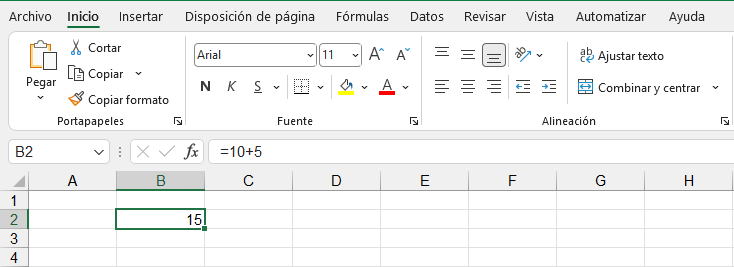
Manejo de datos en una sumatoria con fórmula simple en Excel.
Además, también tienes la opción de hacer referencia a celdas para estas operaciones, lo que te permite trabajar con datos dinámicos y actualizables. En la próxima imagen se observa la operación de suma antes de pulsar «Enter». Excel resalta las celdas que se están relacionando con la operación y su formato permite que se modifique antes de terminar la edición.
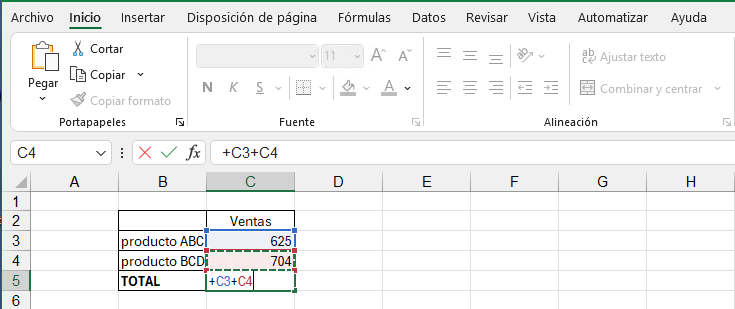
Haz un ejemplo en una hoja de Excel nueva y repite este ejercicio para que veas su funcionamiento.
Las Funciones en Excel
Ahora con las funciones cambia un poco el manejo de los datos porque incluye un comando predefinido que toma valores, los calcula de alguna forma y devuelve un resultado. Excel tiene más de 400 funciones que puede explorar en la pestaña Fórmulas.
Ahora vamos a probar como funcionan con un ejemplo práctico:
Para un supuesto donde se requiere sumar las ventas totales del año 2023 de 7 productos en Excel, se puede hacer de muchas maneras, probremos esto:
- Ubícate en la celda donde quieres que aparezca el total, en este caso, la celda C19.
- Dirígete con el mouse a la pestaña Inicio en la cinta de opciones.
- Haz clic en el botón Autosuma (Σ).
Excel intenta adivinar qué números queremos sumar y en la mayoría de los casos propone el rango que necesitamos. En este ejemplo, puede que Excel incluya incorrectamente el año 2023 en la celda C11. Si esto ocurre, verás algo como esto en la fórmula: =SUMA(C11:C18), lo cual no es correcto.
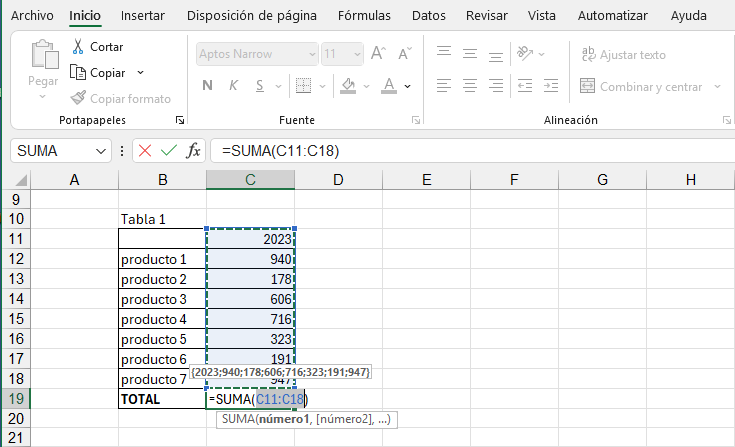 Para corregir esto, simplemente ajusta el rango manualmente en la barra de fórmulas para que solo incluya las celdas C12 a C18. Cambia la fórmula a =SUMA(C12:C18).
Para corregir esto, simplemente ajusta el rango manualmente en la barra de fórmulas para que solo incluya las celdas C12 a C18. Cambia la fórmula a =SUMA(C12:C18).- Presiona Enter para obtener el total correcto en la celda C19.
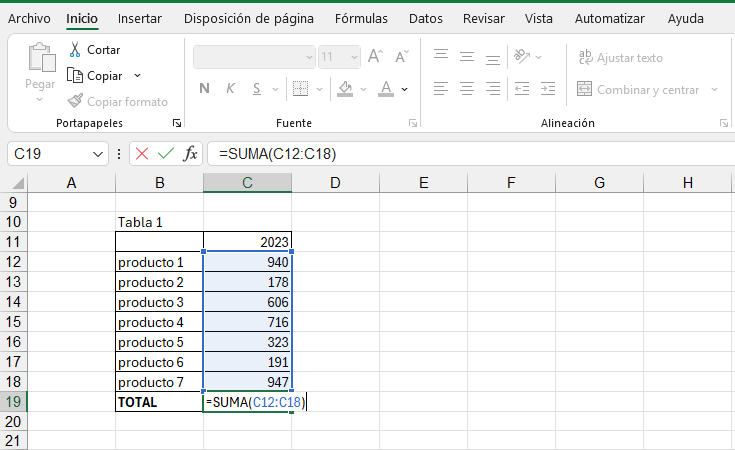 De esta manera, puedes asegurarte de que solo se sumen las ventas de los productos y no se incluya el año en el cálculo. La función Autosuma facilita la obtención de totales rápidamente, pero es importante revisar el rango seleccionado para evitar errores.
De esta manera, puedes asegurarte de que solo se sumen las ventas de los productos y no se incluya el año en el cálculo. La función Autosuma facilita la obtención de totales rápidamente, pero es importante revisar el rango seleccionado para evitar errores.
Esta forma de ingresar la fórmula SUMA es la más popular, pero eso no significa que sea la mejor. Ve mi curso de Excel Básico en Video y allí te mostraré muchas opciones más efectivas para que escojas la que más te guste.
Excel cuenta con una amplia variedad de funciones que permiten realizar diversas operaciones y cálculos. Aquí te presento algunas de las funciones más utilizadas en Excel, agrupadas por categorías:
Funciones Básicas en Excel:
SUMA: Suma todos los números en un rango de celdas.
PROMEDIO: Calcula el promedio de los números en un rango de celdas.
MÁXIMO y MÍNIMO: Encuentra el valor máximo o mínimo en un rango.
Consigue más información de estas funciones aquí: Introducción a las Funciones Básicas de Excel
Información complementaria de este lección: Suma Rápidamente
Funciones de Fecha y Hora:
HOY: Devuelve la fecha actual.
DÍAS.LAB: Calcula el número de días laborables entre dos fechas.
Funciones Lógicas:
SI: Evalúa una condición y devuelve un valor si es verdadera y otro si es falsa.
Y, O, NO: Realizan operaciones lógicas Y, O y NO, respectivamente.
IZQUIERDA, DERECHA, LARGO: Extraen partes de una cadena de texto.
Funciones de Búsqueda y Referencia:
BUSCARV: Busca un valor en la primera columna de un rango y devuelve un valor en la misma fila de otra columna.
IMPORTANTE SABER
Cuando empieces a escribir el nombre de una función después de usar el símbolo igual (=), Excel activará Intellisense, una herramienta que muestra todas las funciones que coinciden con las letras que escribas. Una vez encuentres la función que deseas, presiona la tecla Tab y Excel completará automáticamente el nombre de la función y añadirá el paréntesis de apertura. Además, te mostrará los argumentos necesarios y opcionales para dicha función.
Es fundamental entender que todas las funciones en Excel tienen una sintaxis específica, que determina los datos necesarios para generar un resultado.
Todas las fórmulas con funciones comienzan con un signo igual, seguido del nombre de la función y los argumentos (los valores que la función utiliza para calcular) entre paréntesis.
Para confirmar una fórmula, simplemente presiona Enter. Al hacerlo, la fórmula se calculará y el resultado aparecerá en la celda seleccionada.
Si necesitas revisar o editar la fórmula, puedes verla en la barra de fórmulas, ubicada debajo de la cinta de opciones, o presionar F2 para entrar en el modo de edición y ver la fórmula directamente en la celda. Presiona Enter nuevamente para finalizar y calcular el resultado.
Conocer estos aspectos básicos te permitirá utilizar Excel de manera más eficiente y precisa, facilitando tus tareas diarias y mejorando tu productividad.
Siguente Contenido de este Curso de Excel básico
¡Ahorra horas de trabajo al aprender a manejar grandes volúmenes de datos en minutos!
Domina las funciones de rellenar y copiar en Excel para gestionar y modificar datos rápidamente, incluyendo cómo copiar formatos y fórmulas. Continua con esta serie de tutoriales de Excel Básico con :
Explicación de manera visual:
-
¿Por qué mis fórmulas en Excel no funcionan al copiarlas?
Si alguna vez has copiado una fórmula en Excel solo para darte cuenta de que los resultados no tienen sentido, es posible que no estés utilizando referencias absolutas correctamente. Descubre cómo mantener tus referencias de celda fijas y evitar errores comunes que pueden arruinar tus cálculos....
EXCEL Nivel Básico Preguntas Frecuentes 2 Likes Continue reading... -
Introducción a las Funciones Básicas de Excel
Descubre cómo utilizar las funciones SUMA, PROMEDIO, CONTAR, CONTARA, MAX y MIN en Excel con ejemplos prácticos y ejercicios descargables....
Ejercicios prácticos EXCEL Nivel Básico Preguntas Frecuentes 2 Likes -
¿Y si no tengo Excel? | Asegúrate de tener Excel en tu ordenador
¿No tienes Excel en tu ordenador? Descubre opciones gratuitas y alternativas en línea para trabajar con hojas de cálculo sin necesidad de Microsoft Excel....
EXCEL Nivel Básico Preguntas Frecuentes 6 Likes -
Formato Condicional en Excel: formatos automáticos a tus datos
El Formato Condicional en Excel es muy útil para diferenciar valores automáticamente mediante formatos de celda, conoce su utilidad...
EXCEL Nivel Básico Preguntas Frecuentes 0 Likes -
Quiero imprimir a color y sale en Blanco y Negro
Aprende a solucionar el problema de impresión en blanco y negro en Excel ajustando la configuración de impresión. Descubre cómo asegurarte de que tus documentos se impriman a color siguiendo esta guía y viendo nuestro video explicativo....
EXCEL Nivel Básico Preguntas Frecuentes 0 Likes
Si tienes alguna duda, escríbela en los comentarios para solventarla…
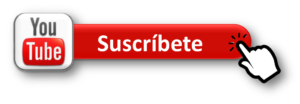





No Comments